Come risolvere l'errore "This Setting Is Managed by Your Administrator" in Windows 11
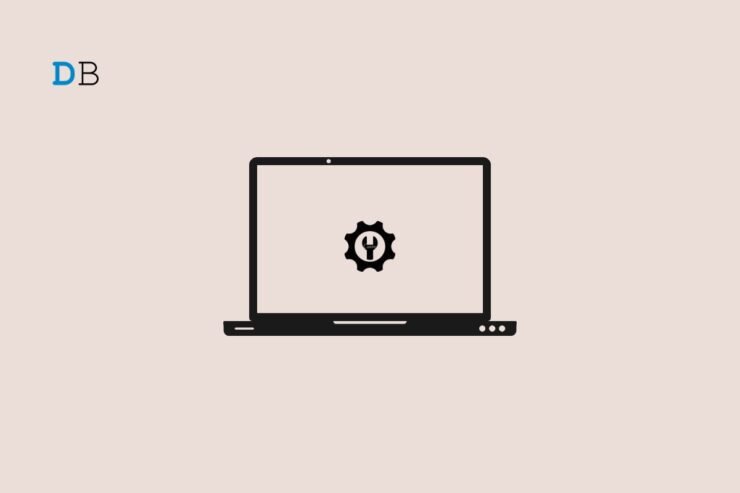
Se vedi l’errore “This Setting Is Managed by Your Administrator” in Windows 11, segui questi passaggi nell’ordine: aggiorna Windows, esegui SFC/DISM, registra nuovamente l’app Sicurezza di Windows, verifica i criteri locali (gpedit) e, solo se necessario, modifica con cautela il Registro di sistema o ripristina l’app. Prima di cambiare il Registro o i criteri crea un punto di ripristino o esporta le chiavi.
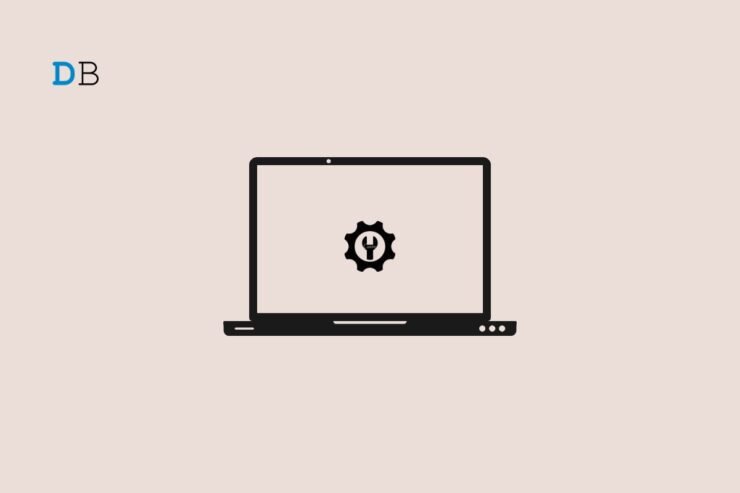
Stai vedendo il messaggio “This Setting Is Managed by Your Administrator” quando provi a modificare impostazioni di Windows Security o altre policy su Windows 11? Di solito significa che l’account con cui stai lavorando non ha l’autorizzazione per cambiare quella specifica impostazione: tipico in ambienti aziendali, ma può succedere anche su PC personali a causa di file corrotti, policy difettose o voci errate nel Registro.
Questa guida pratica ti porta passo dopo passo attraverso i rimedi più efficaci, indica quando procedere con cautela e fornisce checklist per utenti domestici e amministratori IT.
Perché appare l’errore
Le cause comuni che impediscono la modifica delle impostazioni sono:
- file di sistema corrotti;
- policy di sicurezza locali o di dominio impostate in modo restrittivo;
- voci errate o residui nel Registro di sistema;
- bug nell’app Sicurezza di Windows o nel sistema operativo.
Nota: se il PC è gestito da un team IT (azienda, scuola), le restrizioni potrebbero essere volute: in quel caso contatta l’amministratore.
Criteri di accettazione
Per considerare risolto il problema, verifica che:
- puoi aprire e modificare l’impostazione che prima mostrava l’errore senza riceverlo;
- le modifiche sono persistenti dopo un riavvio;
- non sono introdotti rischi evidenti di sicurezza (vedi sezione mitigazioni).
Procedura consigliata (ordine di intervento)
Segui questi passaggi nell’ordine: 1) aggiornamento; 2) verifica file di sistema; 3) registrazione app; 4) criteri locali; 5) Registro (solo se necessario); 6) reset dell’app. Questa sequenza riduce il rischio di cambi inutili o dannosi.
1. Aggiorna Windows
Aggiornare il sistema risolve spesso bug noti che causano messaggi di restrizione.
- Premi Windows + I per aprire Impostazioni.
- Vai su Windows Update nel pannello sinistro.
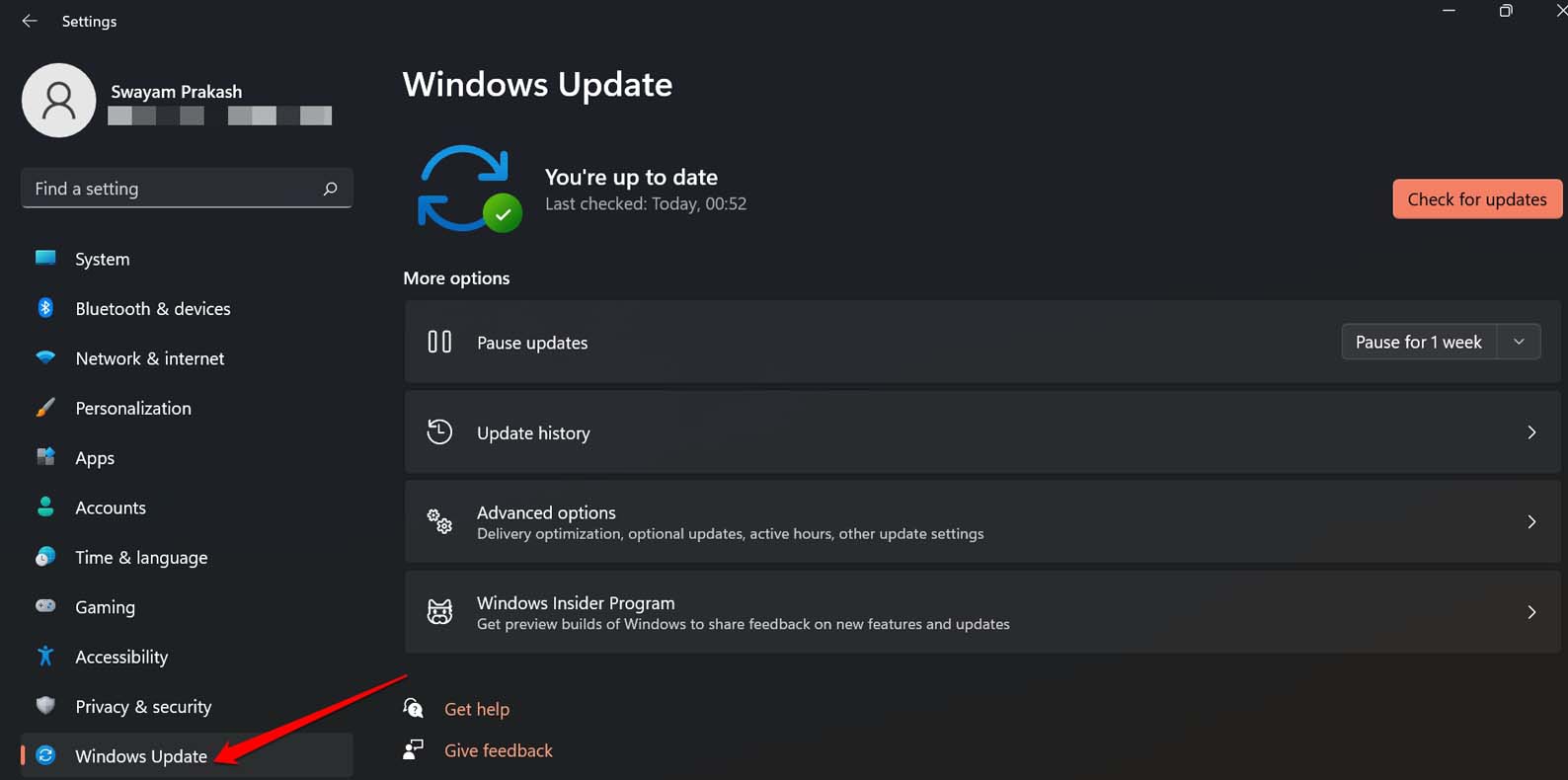
- Clicca su Cerca aggiornamenti.
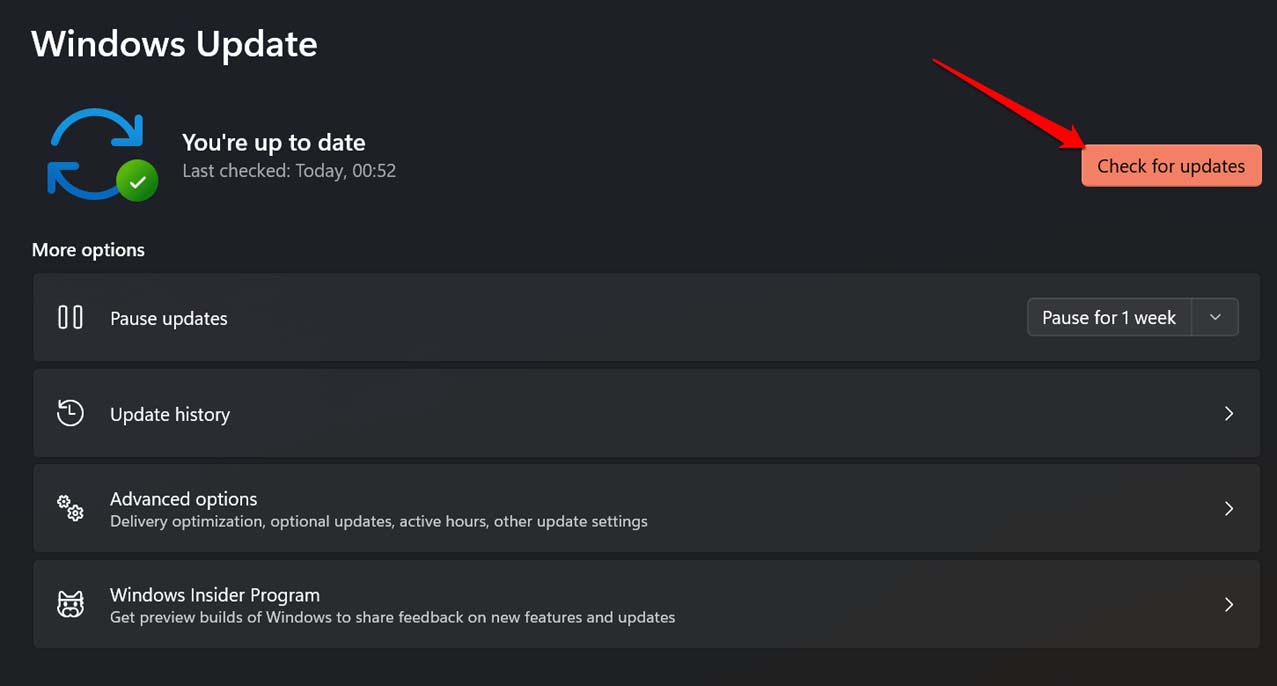
- Se è disponibile un aggiornamento, scaricalo e riavvia il PC.
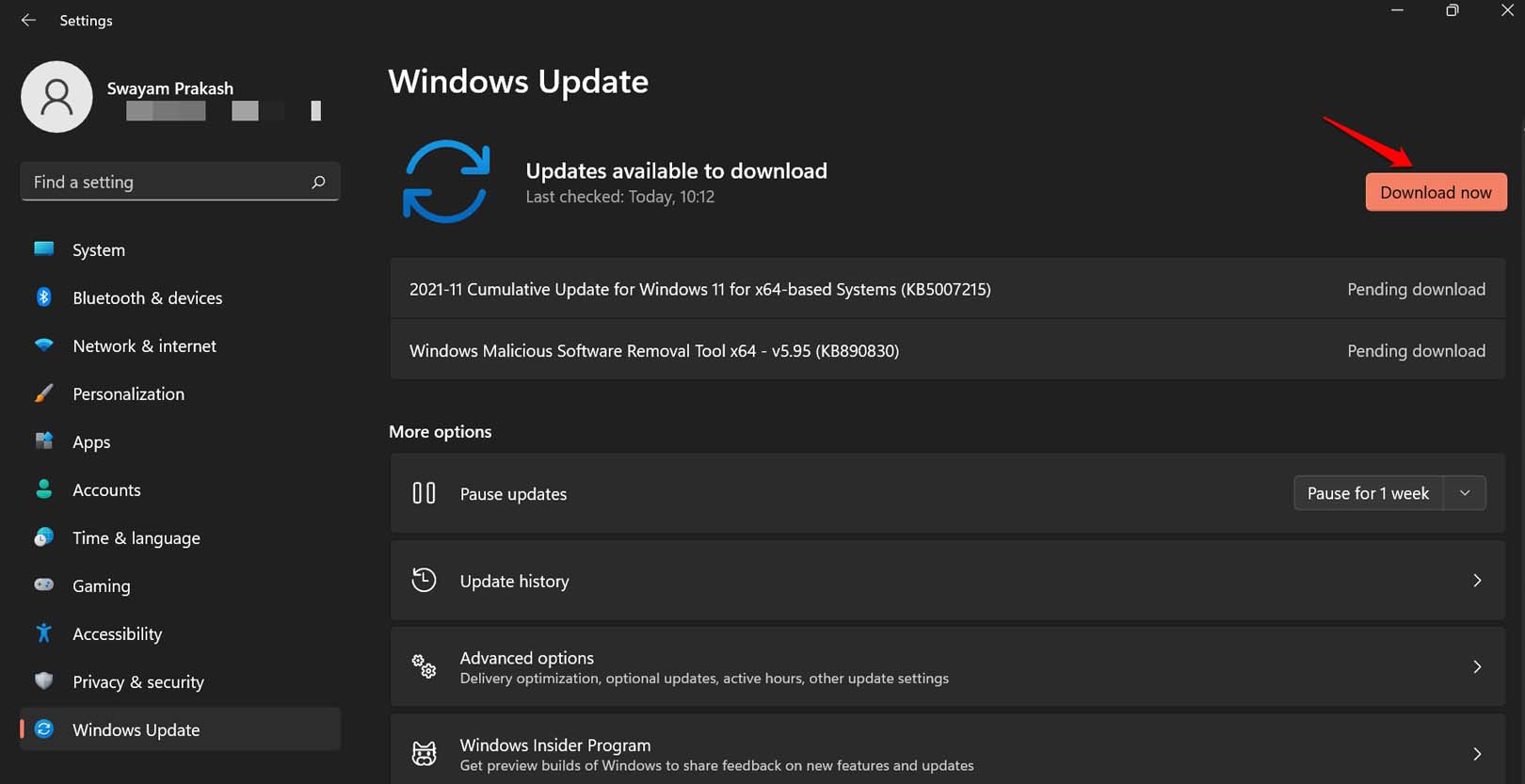
Suggerimento pratico: se il PC scarica automaticamente, è sufficiente riavviarlo dopo l’installazione.
2. Controlla e ripara file di sistema (SFC e DISM)
Quando i file di sistema sono corrotti, le policy e le app possono comportarsi in modo anomalo.
- Premi Windows + R, digita cmd e premi Invio per aprire il Prompt dei comandi.
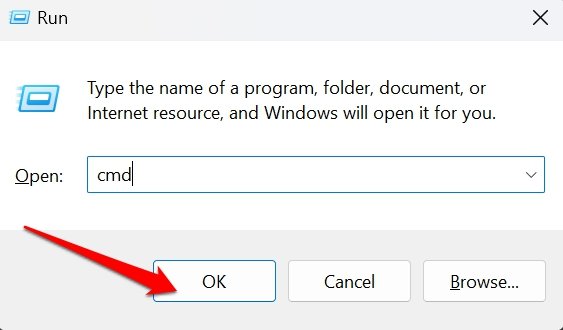
- Esegui il comando:
sfc /scannowAttendi il completamento; non interrompere la scansione.
Se SFC non risolve tutto, esegui i comandi DISM in sequenza:
DISM.exe /Online /Cleanup-image /CheckHealth
DISM.exe /Online /Cleanup-image /ScanHealth
DISM.exe /Online /Cleanup-image /RestoreHealth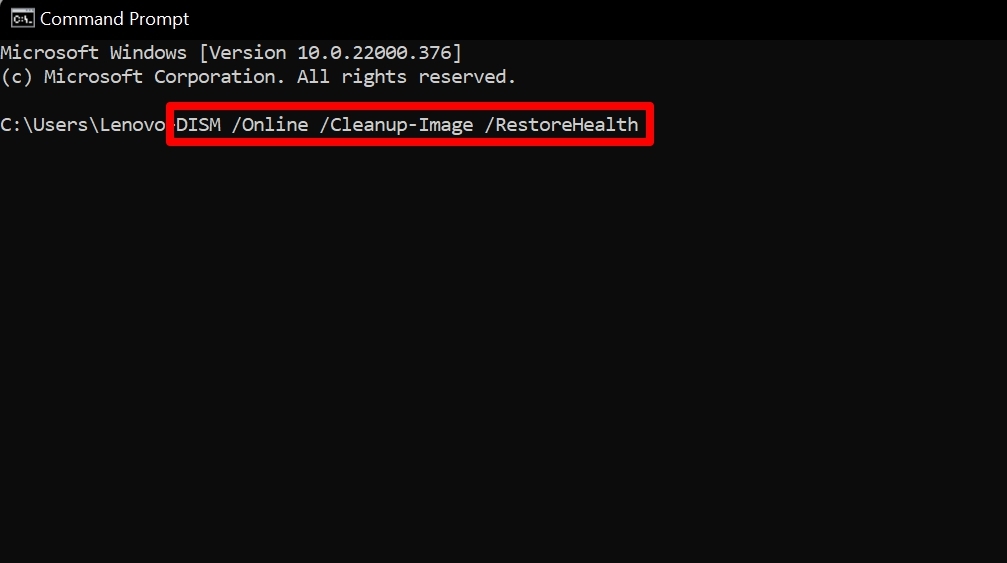
Questi comandi controllano e riparano l’immagine del sistema; la durata varia a seconda del disco e dello stato del sistema.
3. Re-registrare l’app Sicurezza di Windows
Se l’app stessa è corrotta, re-registrarla può risolvere l’errore.
- Premi Windows + S, digita PowerShell, fai clic su Esegui come amministratore.
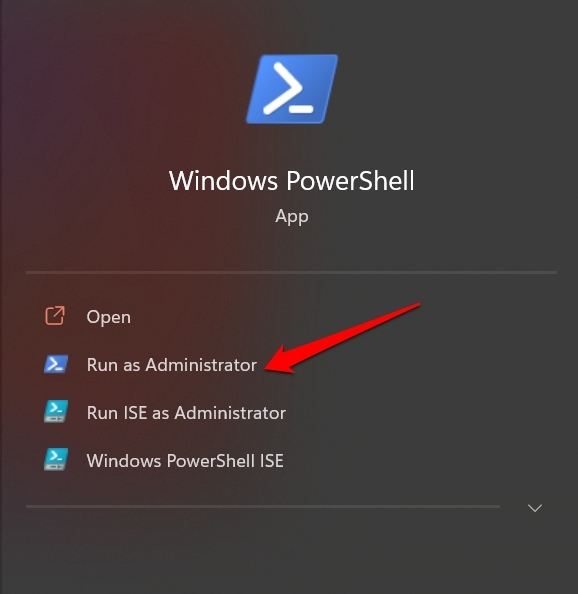
- Incolla e esegui:
Get-AppXPackage -AllUsers -Name Microsoft.SecHealthUI | Foreach {Add-AppxPackage -DisableDevelopmentMode -Register "$($_.InstallLocation)\AppXManifest.xml" -Verbose}- Riavvia il computer e tenta nuovamente le modifiche dalle impostazioni di Sicurezza.
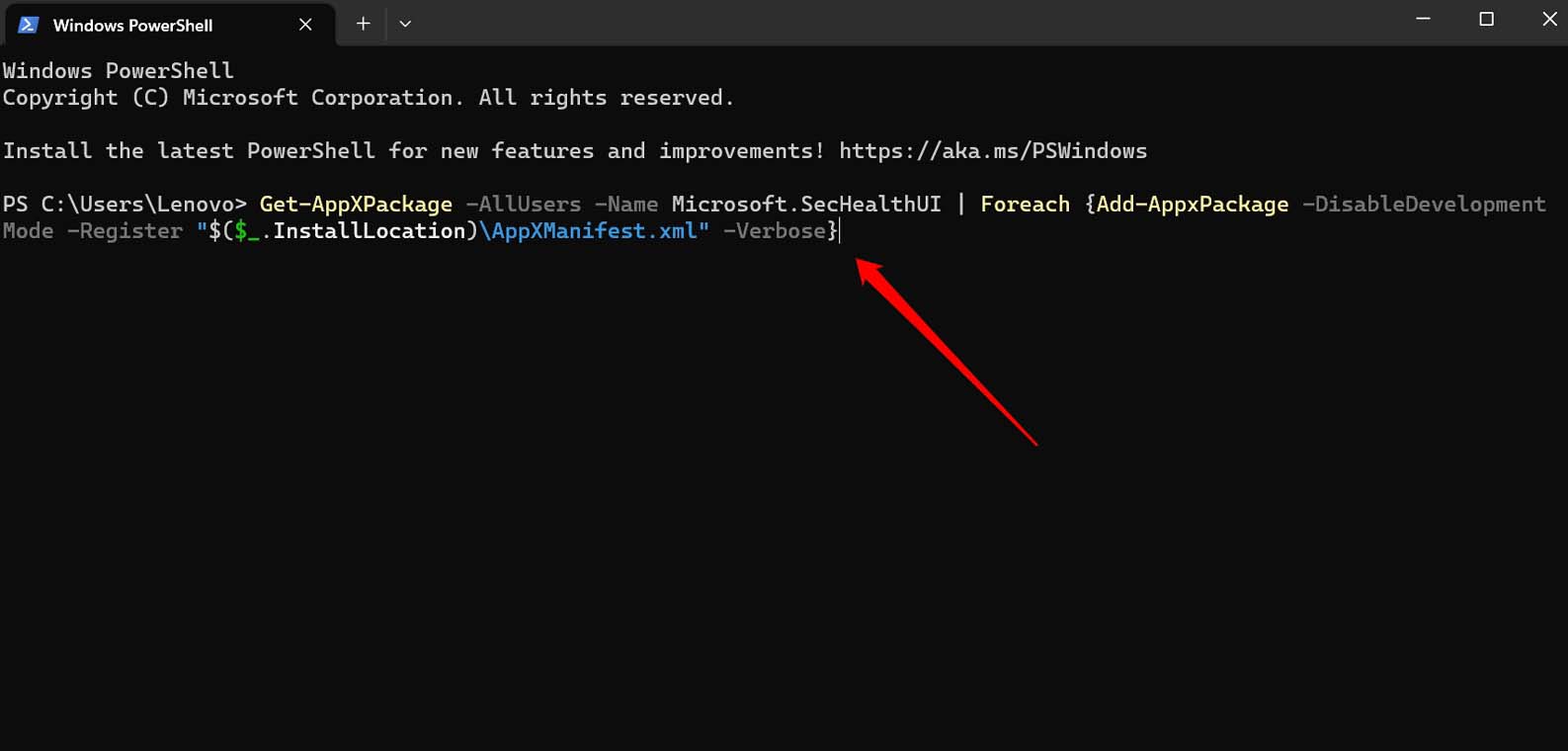
4. Verificare e modificare i criteri di Windows Defender
Se le policy locali disabilitano funzioni, puoi cambiarle con l’Editor criteri di gruppo locali (gpedit.msc). Questo strumento è disponibile nelle edizioni Pro/Enterprise di Windows 11.
- Premi Windows + R, digita gpedit.msc e premi Invio.
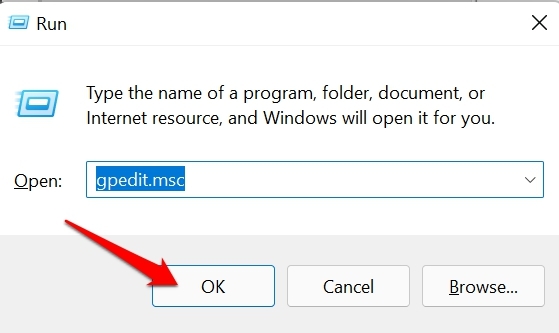
- Vai su Configurazione computer > Modelli amministrativi > Componenti di Windows.
- Cerca Microsoft Defender Antivirus > Protezione in tempo reale.
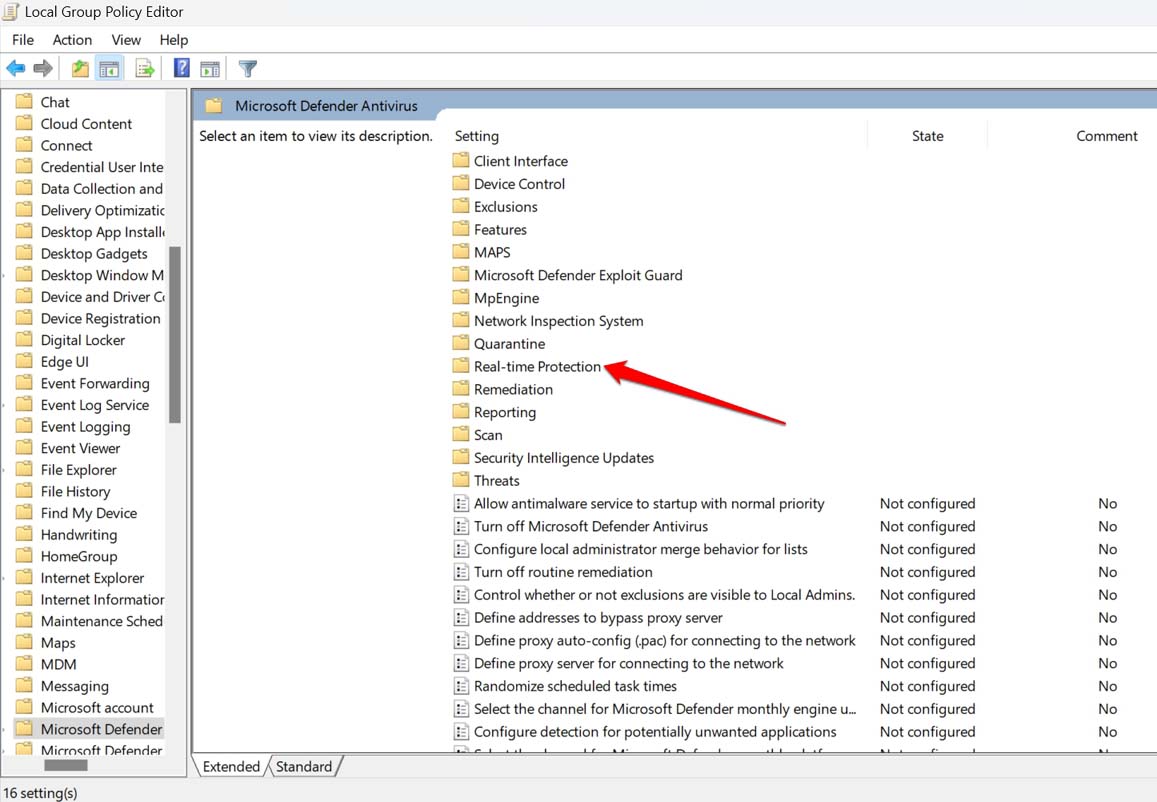
- Apri la voce Disattiva protezione in tempo reale e imposta su Non configurato oppure su Disabilitato, quindi Applica.
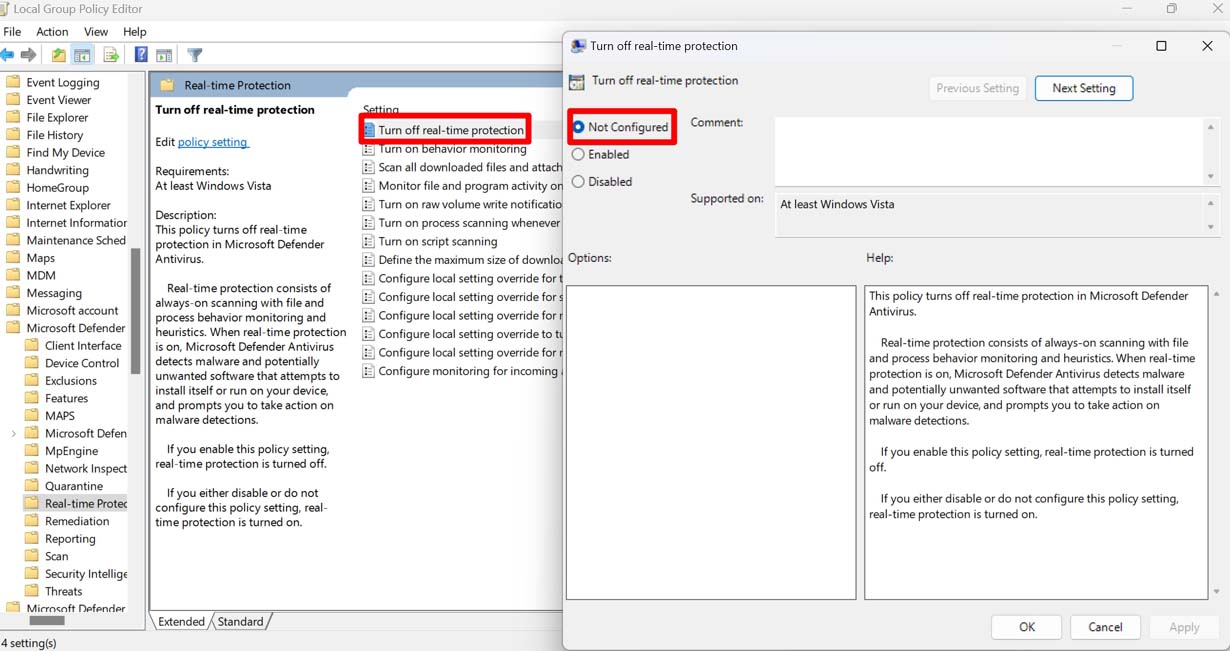
Importante: le modifiche ai criteri locali possono essere sovrascritte da policy di dominio se il computer è gestito da un controller di dominio.
5. Esportare e modificare il Registro di sistema (solo se necessario)
Modificare il Registro è rischioso: crea sempre un backup prima di cancellare chiavi.
- Premi Windows + R, digita regedit e premi Invio.
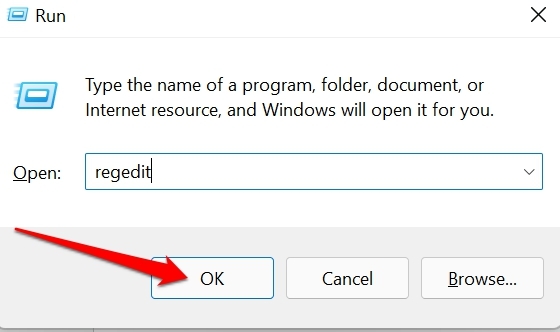
- Prima di cancellare, fai clic su File > Esporta e salva il backup in una posizione sicura (es. USB).
- Naviga fino a:
HKLM\Software\Policies\Microsoft\Windows Defender- Seleziona la chiave Windows Defender, clic destro > Elimina e conferma.
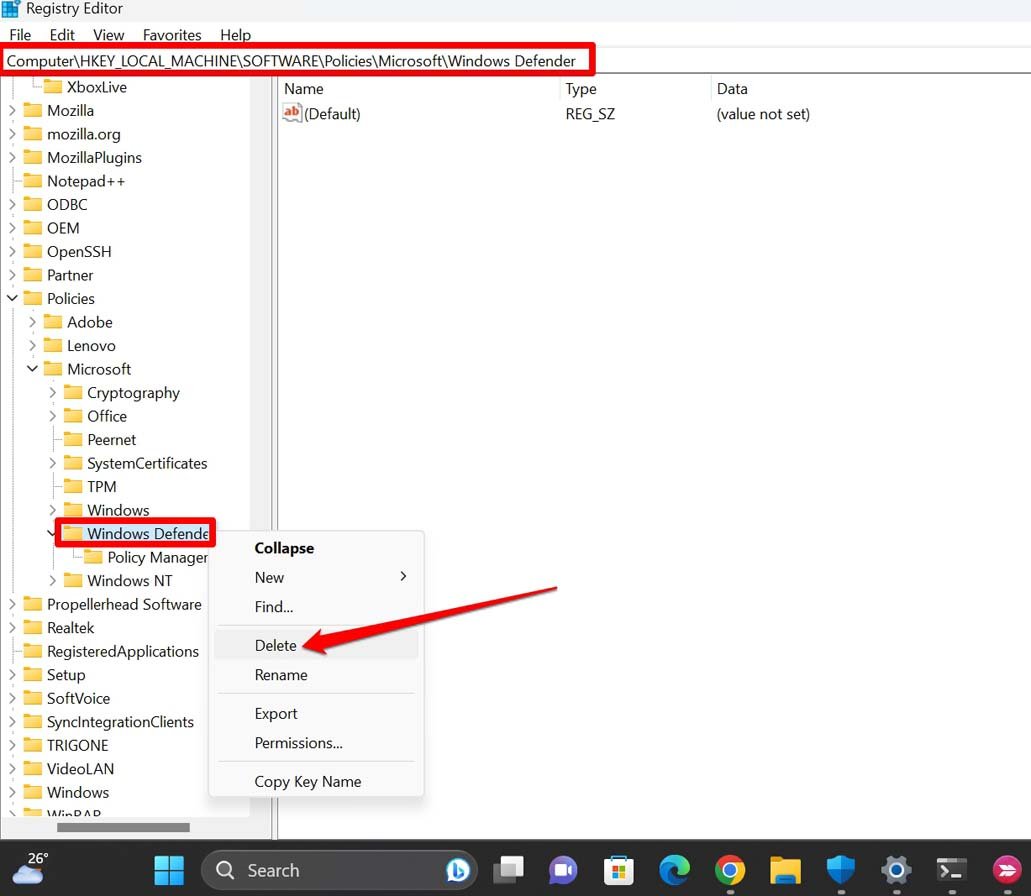
IMPORTANTE: l’eliminazione di chiavi potrebbe disabilitare alcune funzionalità o lasciare il sistema scoperto. Ripristina la chiave esportata se noti problemi.
6. Resettare l’app Sicurezza di Windows
Il reset riporta l’app ai valori predefiniti senza toccare file personali dell’utente.
- Premi Windows + I > App > App installate.
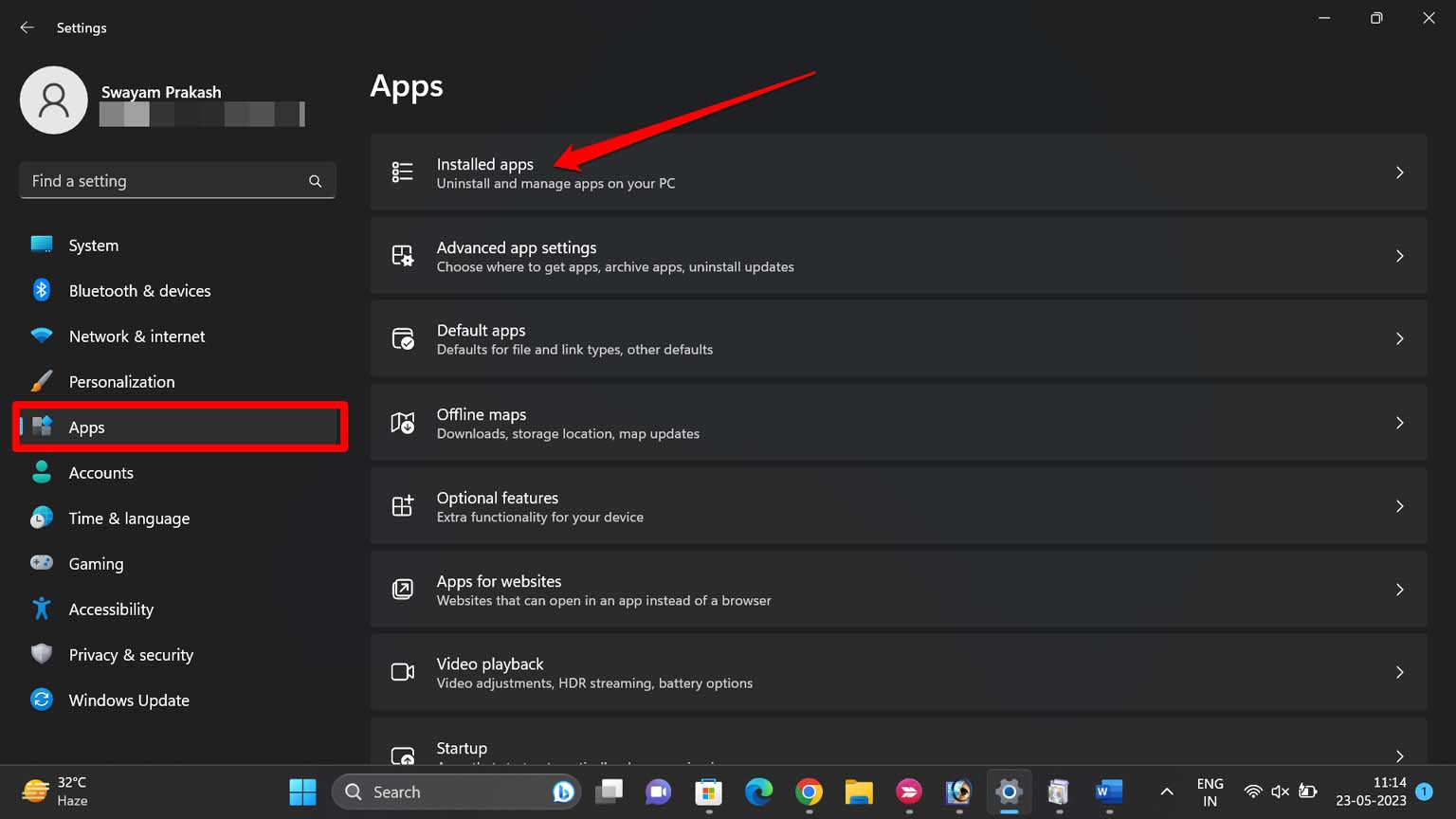
- Cerca “Sicurezza” nella lista, clicca sui tre puntini accanto all’app e scegli Opzioni avanzate.
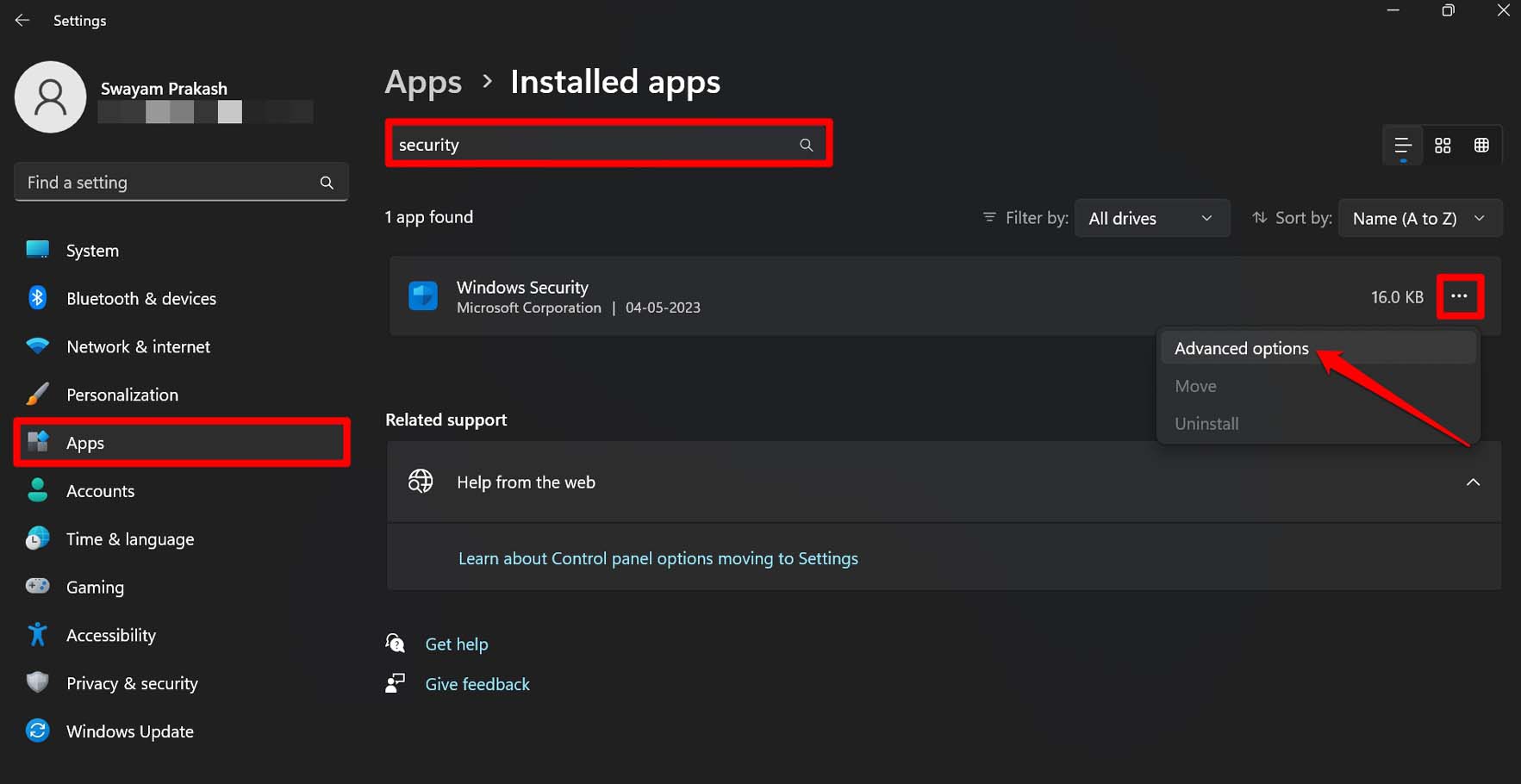
- Scorri fino a Ripristina e premi il pulsante, poi conferma.
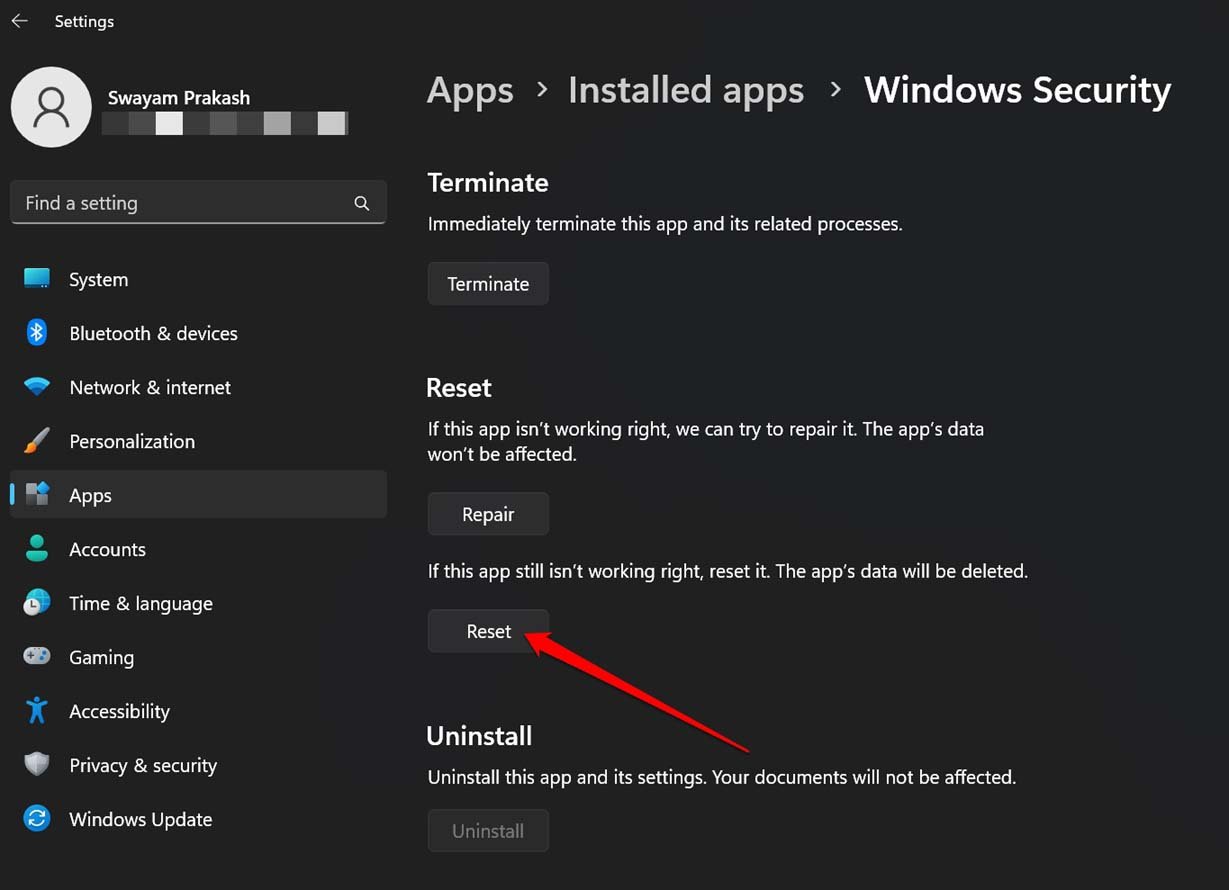
Riavvia il PC e verifica se l’errore è sparito.
Quando queste soluzioni potrebbero non funzionare
- Il computer è gestito da un dominio: le policy possono venire forzate da Active Directory o da strumenti di gestione centralizzata; in questo caso contatta l’amministratore IT.
- Software di sicurezza di terze parti impone restrizioni: prova a disinstallare temporaneamente l’antivirus di terze parti o verifica le sue impostazioni.
- Policy applicate via script o MDM: anche qui serve l’intervento dell’amministratore.
Alternative e approcci diversi
- Eseguire un punto di ripristino del sistema a una data precedente al problema.
- Creare un nuovo account amministratore locale e verificare se il problema persiste con quel profilo.
- Avviare Windows in modalità provvisoria per controllare se l’errore dipende da un software in avvio.
Controlli rapidi (che fare prima di cambiare il Registro)
- Crea un punto di ripristino Sistema: Pannello di controllo > Sistema > Protezione sistema > Crea.
- Esporta chiavi del Registro prima di modificarle.
- Scatta una foto o annota le impostazioni correnti.
Checklist per ruolo
Utente domestico:
- Aggiorna Windows
- Esegui SFC/DISM
- Re-registrare l’app Sicurezza
- Resetta l’app se necessario
- Se non risolvi, crea backup e valuta la reinstallazione di Windows
Amministratore IT:
- Controlla GPO di dominio per policy che interessano Microsoft Defender
- Verifica MDM/Intune per configurazioni che potrebbero forzare impostazioni
- Seleziona logica di rollback per policy e comunica agli utenti
Procedura di rollback rapida
Se una modifica peggiora la situazione:
- Importa il file .reg salvato o usa il punto di ripristino del sistema.
- Riavvia e verifica i log eventi (Event Viewer) per errori correlati.
- Ripristina policy di gruppo se necessario.
Sicurezza, privacy e conformità
- Non condividere esportazioni del Registro o file di backup che contengono dati sensibili.
- Se il dispositivo è gestito da un’organizzazione, segui le policy interne prima di applicare modifiche.
- Le modifiche alle impostazioni di sicurezza possono aumentare l’esposizione a minacce: valuta sempre il rapporto rischio-beneficio.
Mini-metodologia: approccio mentale
- Verifica l’ambiente (domestico vs gestito).
- Parti dalle correzioni meno invasive (update, SFC/DISM).
- Procedi a modifiche più rischiose solo dopo backup (Registro, punto di ripristino).
- Se gestito, coinvolgi l’IT.
FAQ
Perché compare questo messaggio su un PC personale?
A volte impostazioni residue, installazioni di terze parti o file corrotti possono replicare lo stesso comportamento di un PC gestito.
Posso eliminare sempre la chiave Windows Defender dal Registro?
No. Può essere necessario in casi specifici, ma crea sempre un backup della chiave o un punto di ripristino prima di farlo.
Ho una Home edition senza gpedit.msc: cosa faccio?
Nelle edizioni Home molte impostazioni di policy non sono editabili tramite gpedit; usa i metodi SFC/DISM, la re-registrazione dell’app e il reset dell’app, oppure applica modifiche tramite Registro con cautela.
Esempio di decisione rapida (diagramma)
flowchart TD
A[Errore: impostazione gestita] --> B{PC gestito da azienda?}
B -- Sì --> C[Contatta amministratore IT]
B -- No --> D[Aggiorna Windows]
D --> E[Esegui SFC/DISM]
E --> F{Errore persistente?}
F -- No --> Z[Fine]
F -- Sì --> G[Re-registrare app Sicurezza]
G --> H{Ancora presente?}
H -- No --> Z
H -- Sì --> I[Verifica policy locali 'gpedit' o Registro]
I --> J{Necessario modificare Registro?}
J -- No --> K[Reset app Sicurezza]
J -- Sì --> L[Backup Registro, poi modifica]
L --> ZRischi e mitigazioni (qualitativo)
- Rischio: disabilitare protezione in tempo reale. Mitigazione: eseguire solo per test, riattivare subito dopo.
- Rischio: eliminare chiavi di Registro importanti. Mitigazione: esportare chiave e creare punto di ripristino.
- Rischio: policy di dominio sovrascrivono modifiche locali. Mitigazione: coordinare con IT.
Suggerimenti finali
- Se il PC è sotto gestione aziendale, molte soluzioni non saranno efficaci: contatta l’amministratore.
- Preferisci sempre le correzioni meno invasive. Non rimuovere protezioni permanenti a meno che tu non capisca le conseguenze.
Spero che questa guida ti abbia aiutato a risolvere l’errore “This Setting Is Managed by Your Administrator” in Windows 11. Se hai ulteriori dettagli sul tuo scenario (edizione di Windows, presenza di antivirus di terze parti, ambiente aziendale/domestico), aggiungili nei commenti per consigli più mirati.
Riassunto
- Aggiorna Windows e avvia SFC/DISM prima di tutto.
- Re-registrare o resettare l’app Sicurezza spesso risolve l’errore.
- Modifica il Registro solo dopo aver esportato le chiavi e creato un punto di ripristino.



